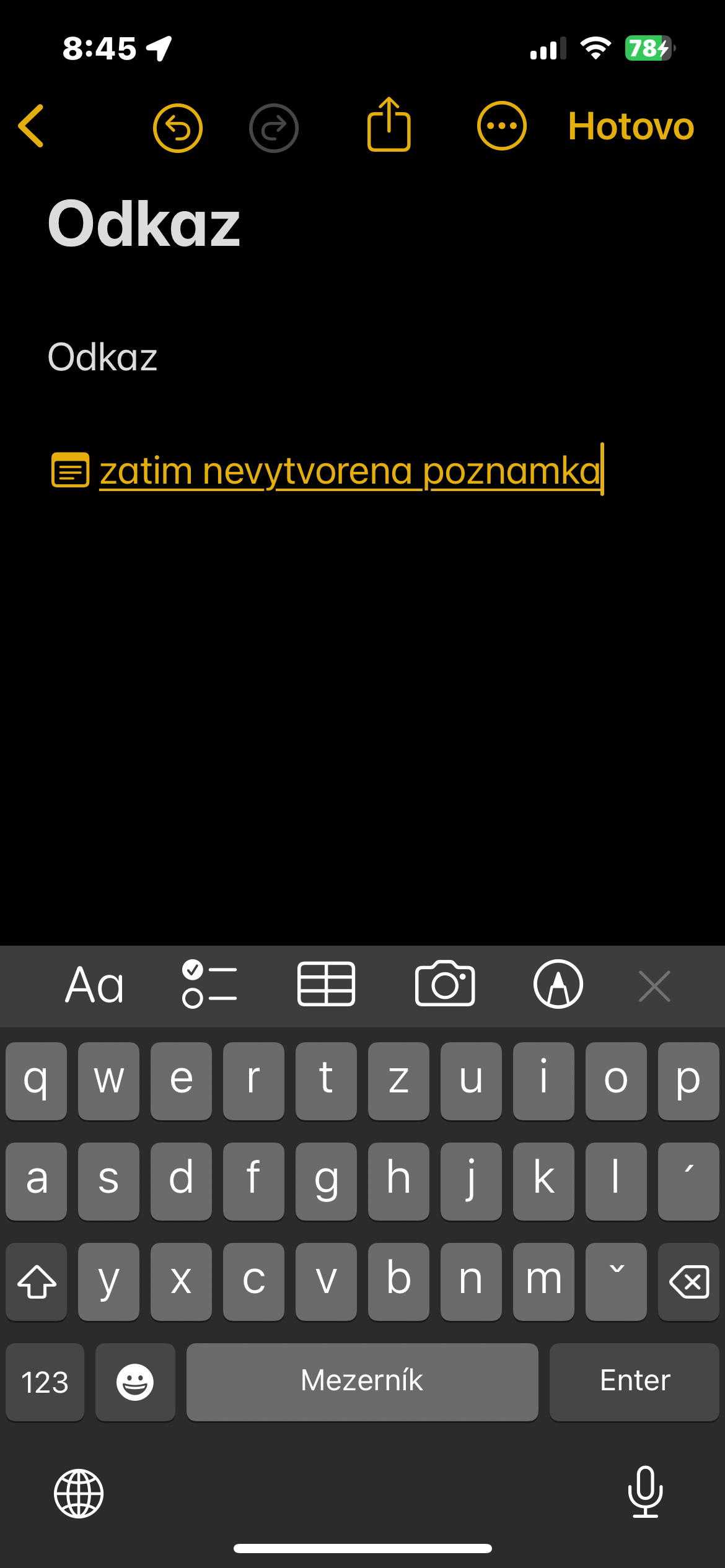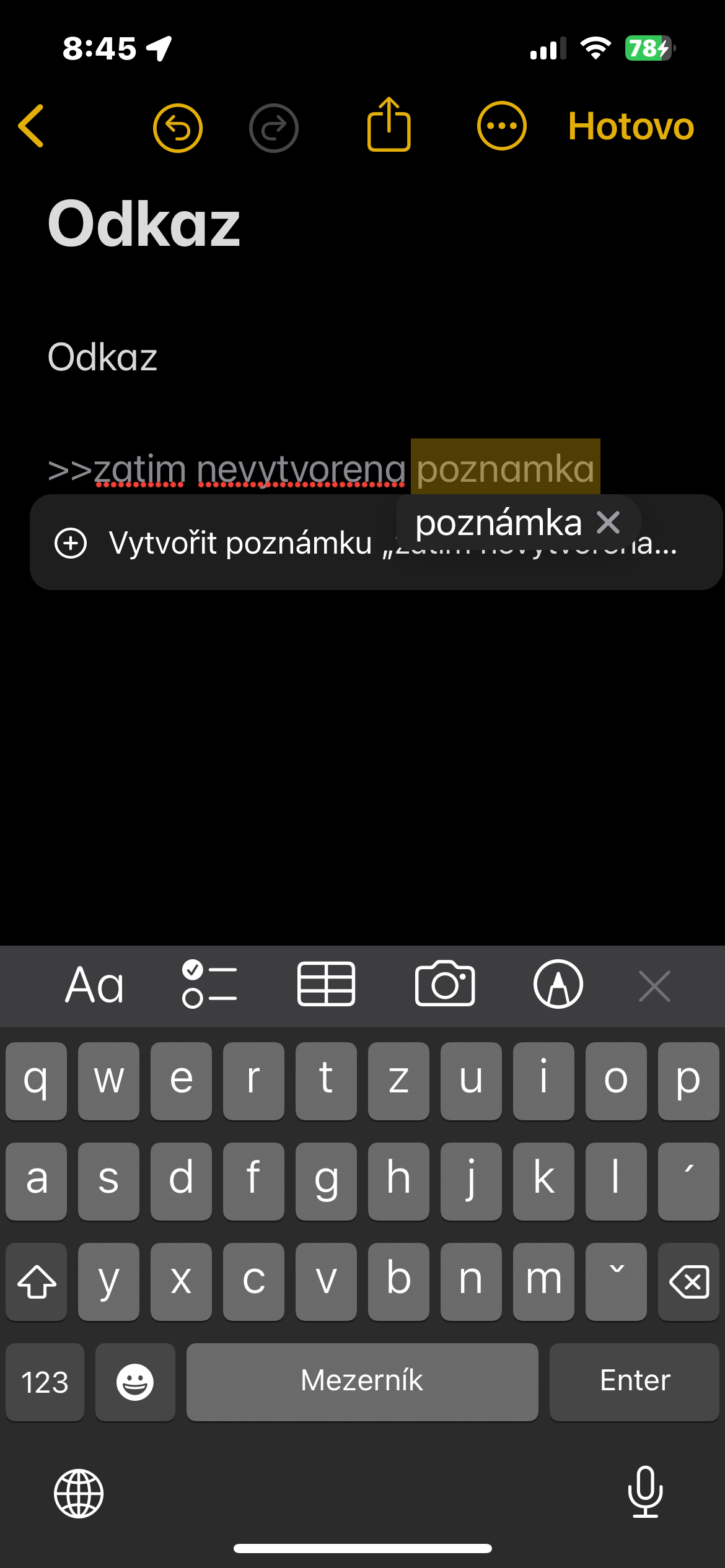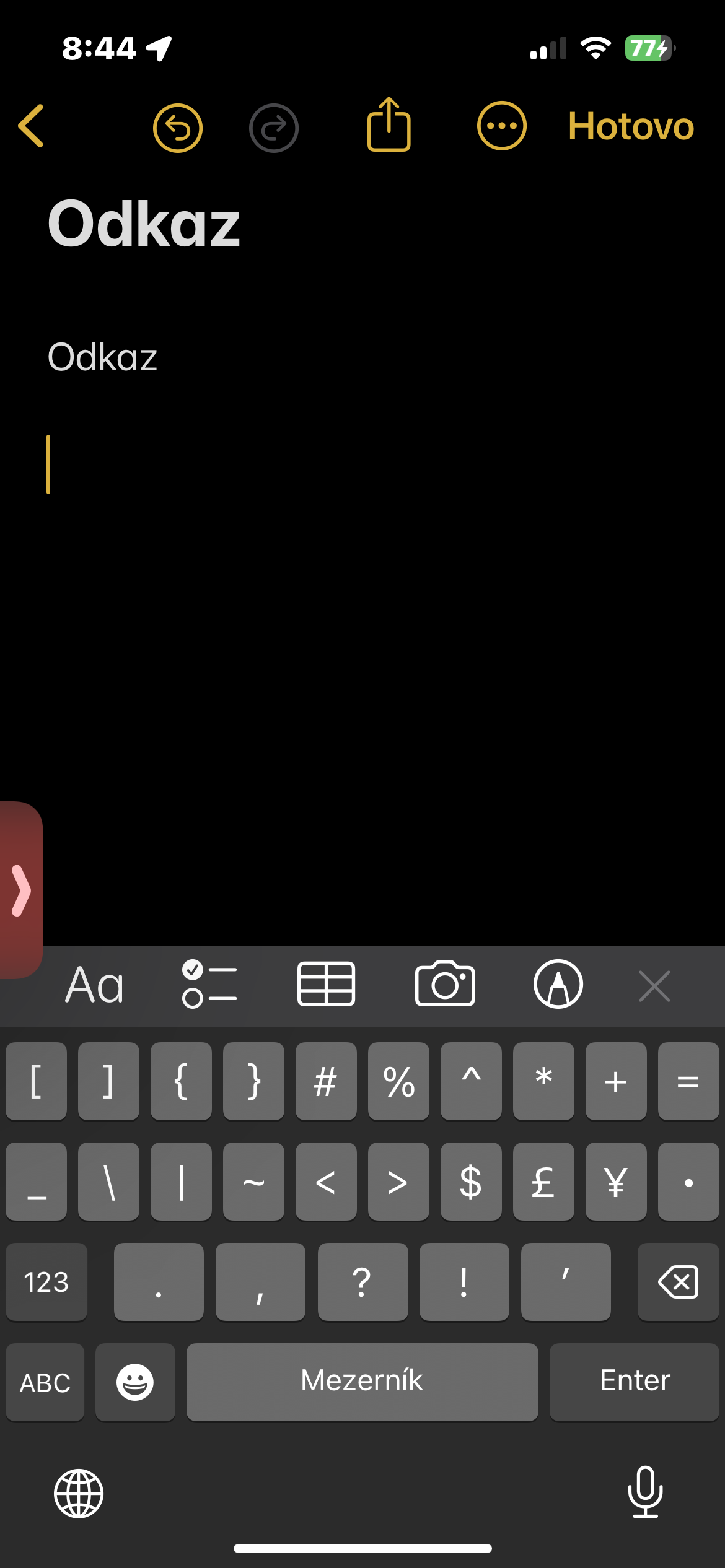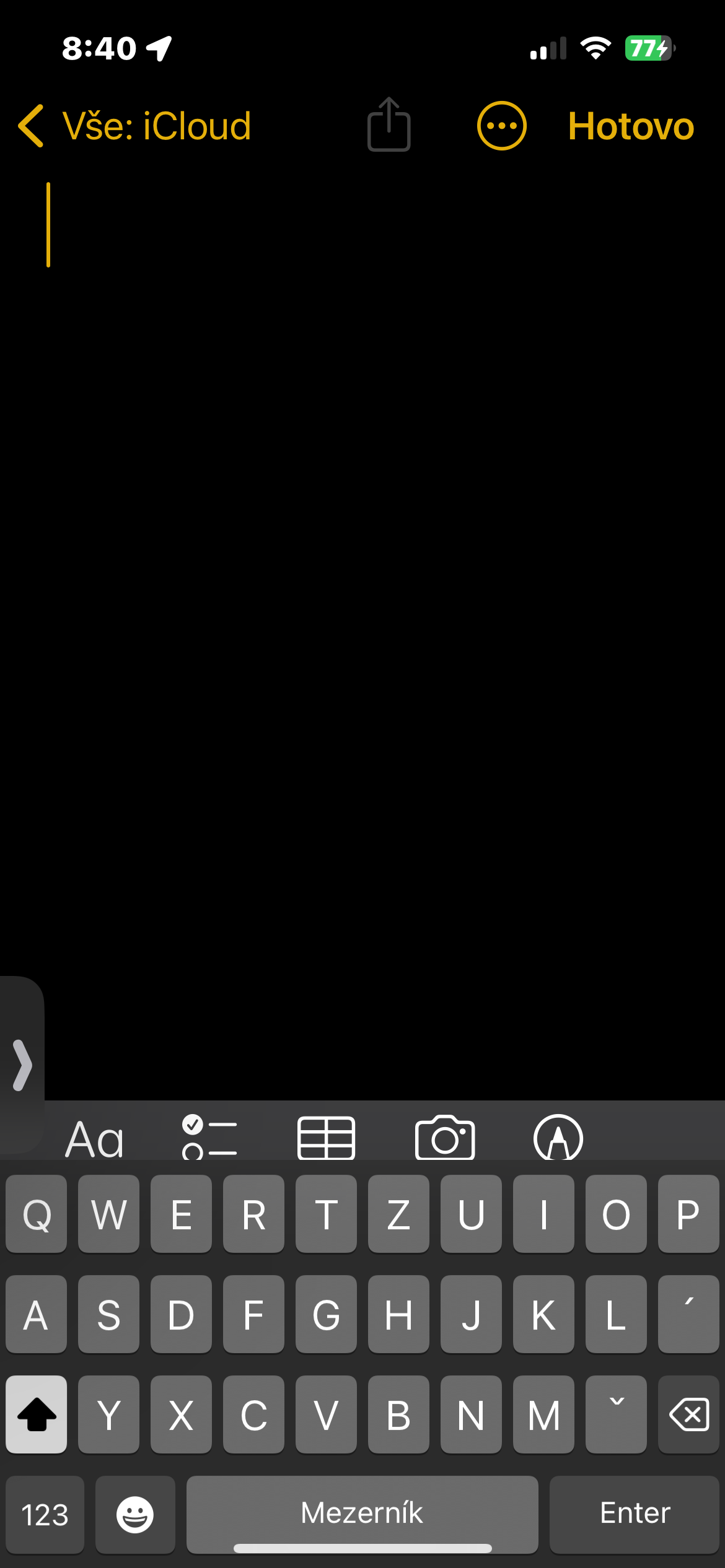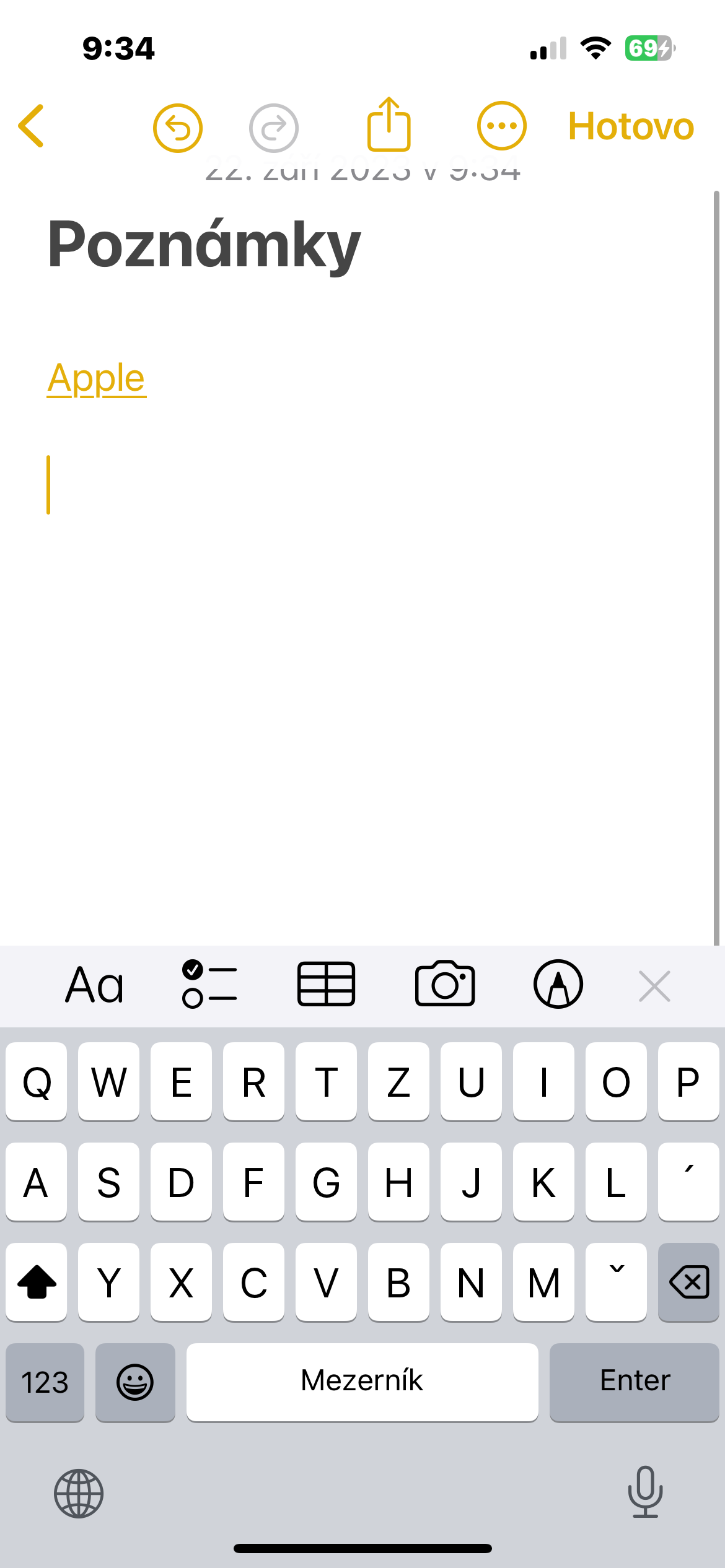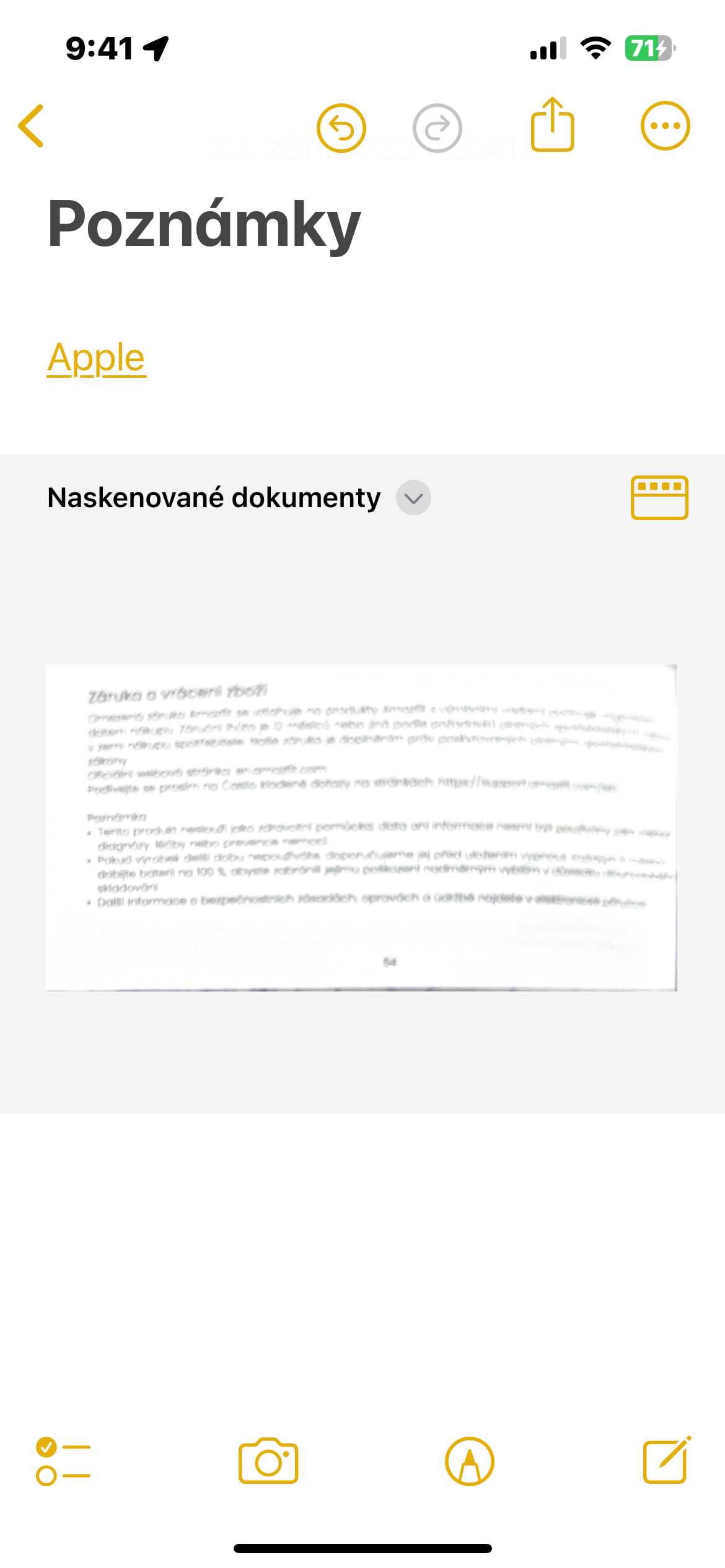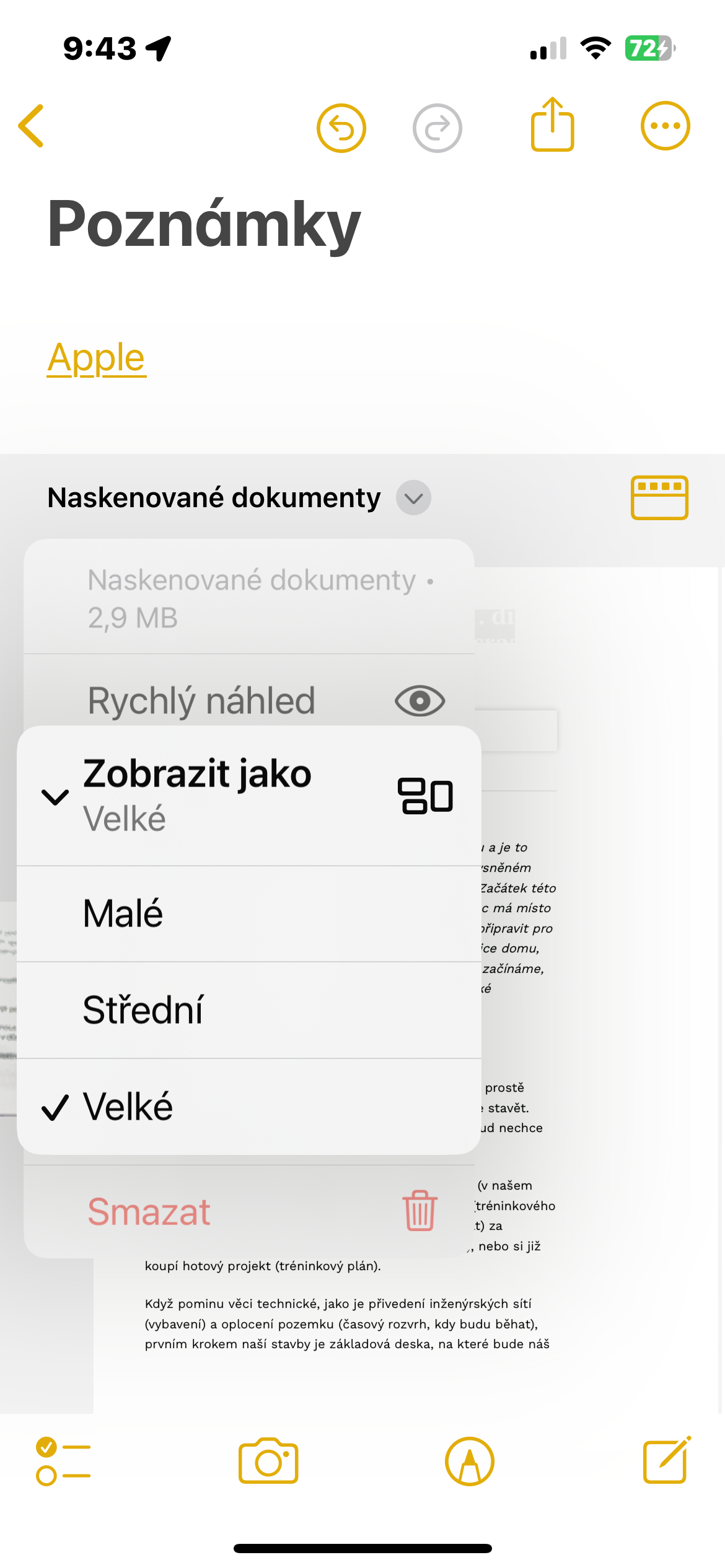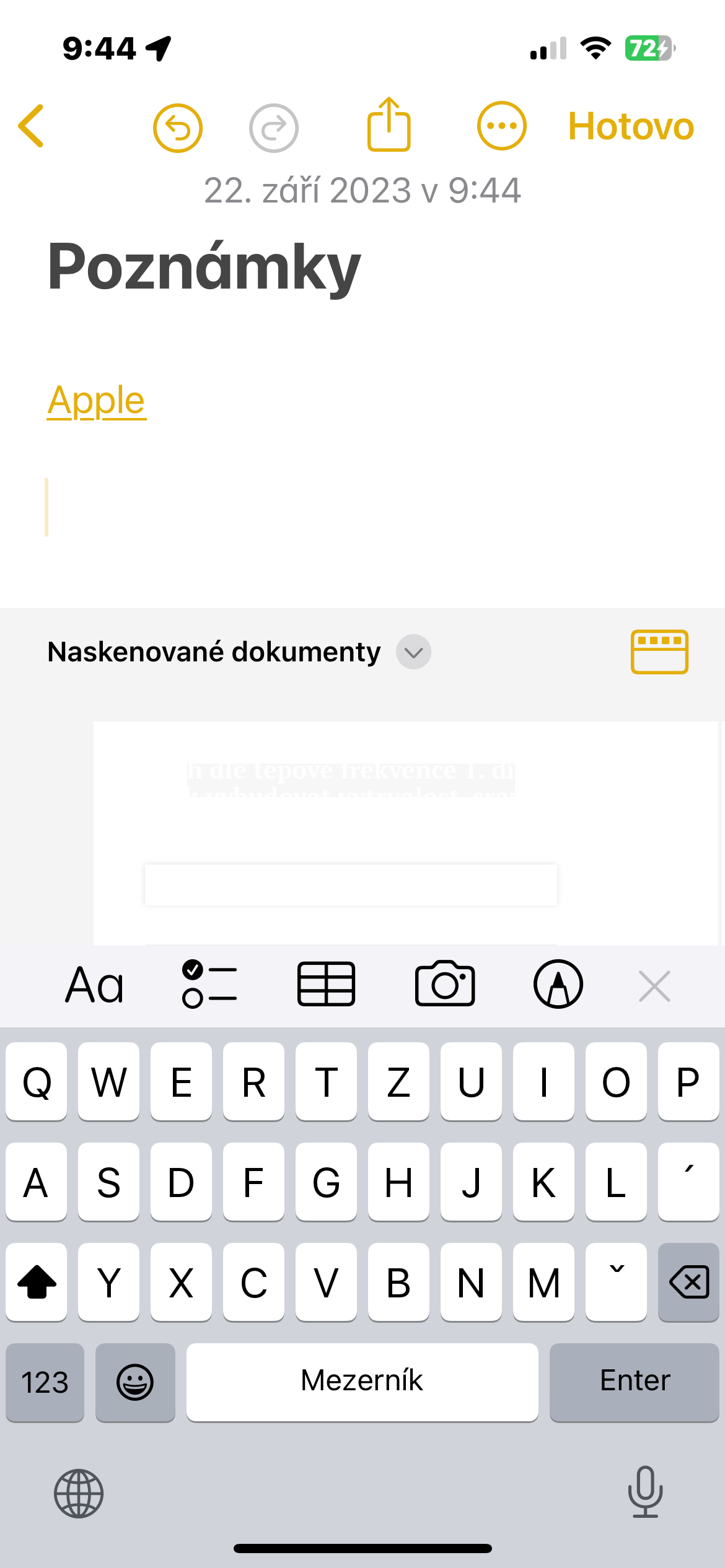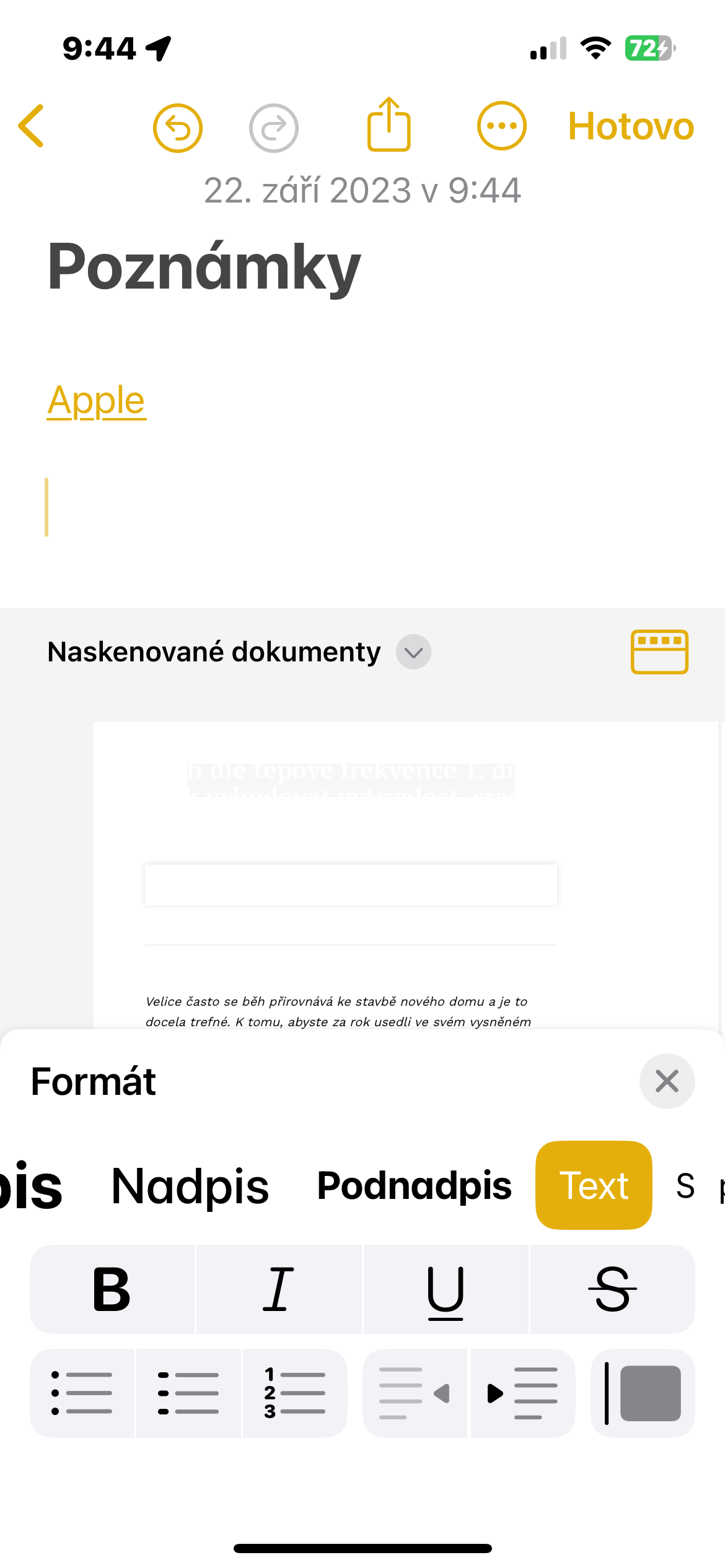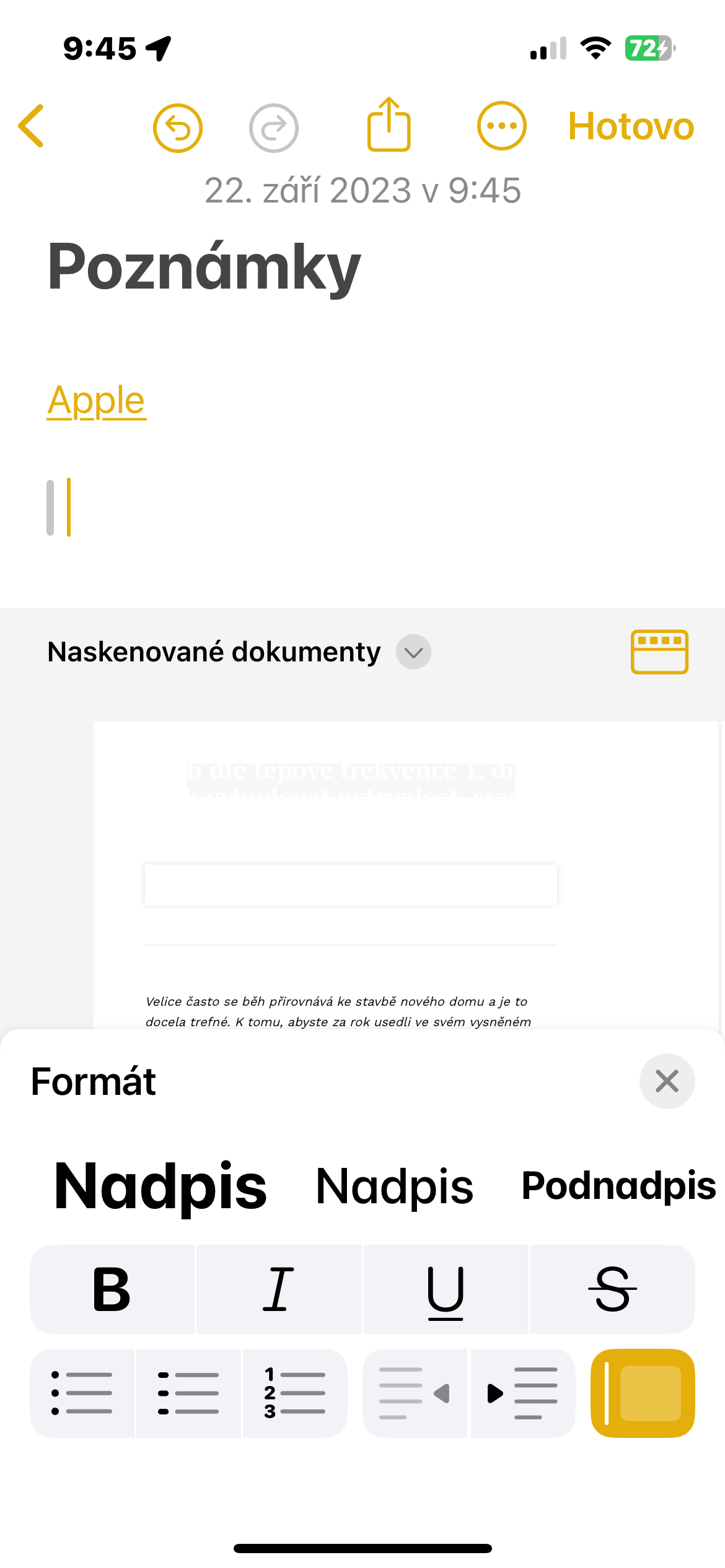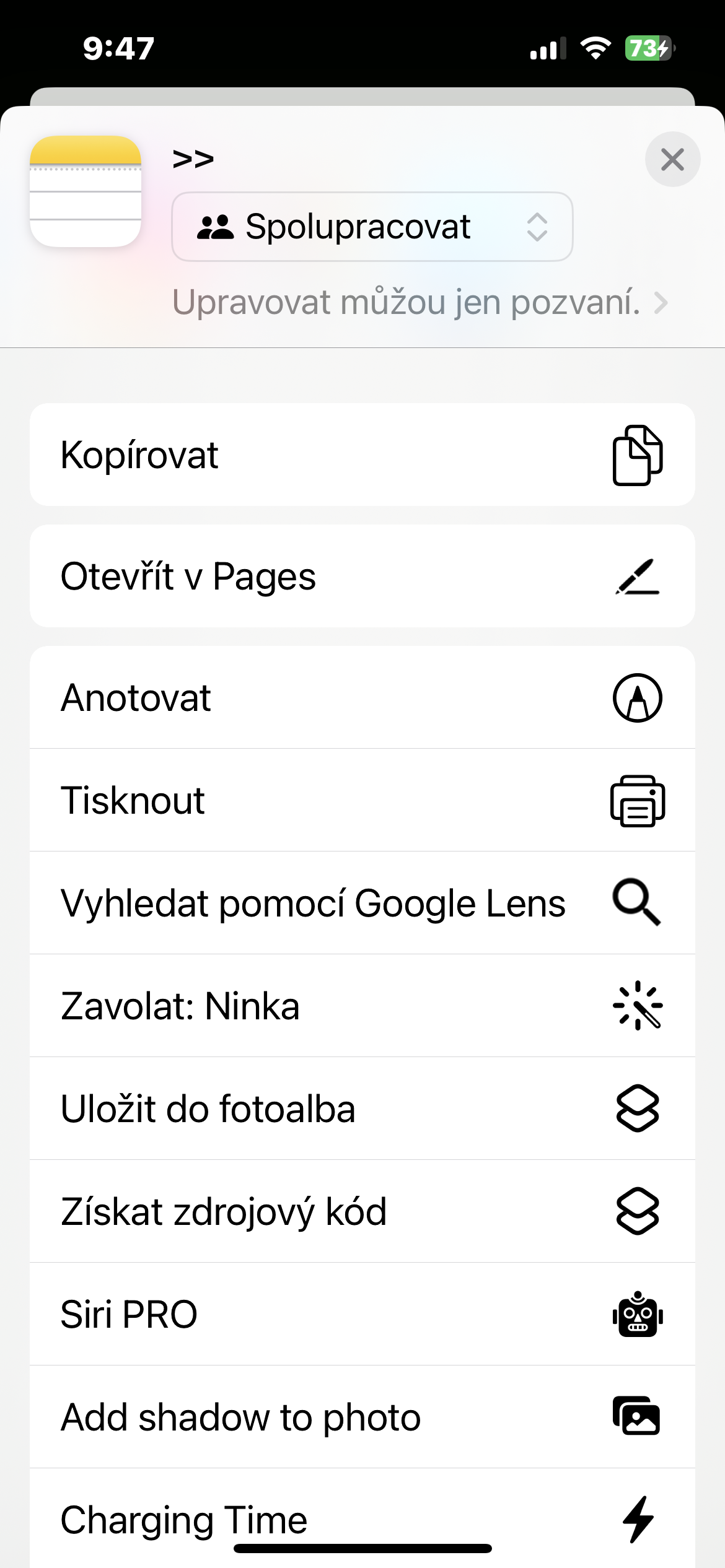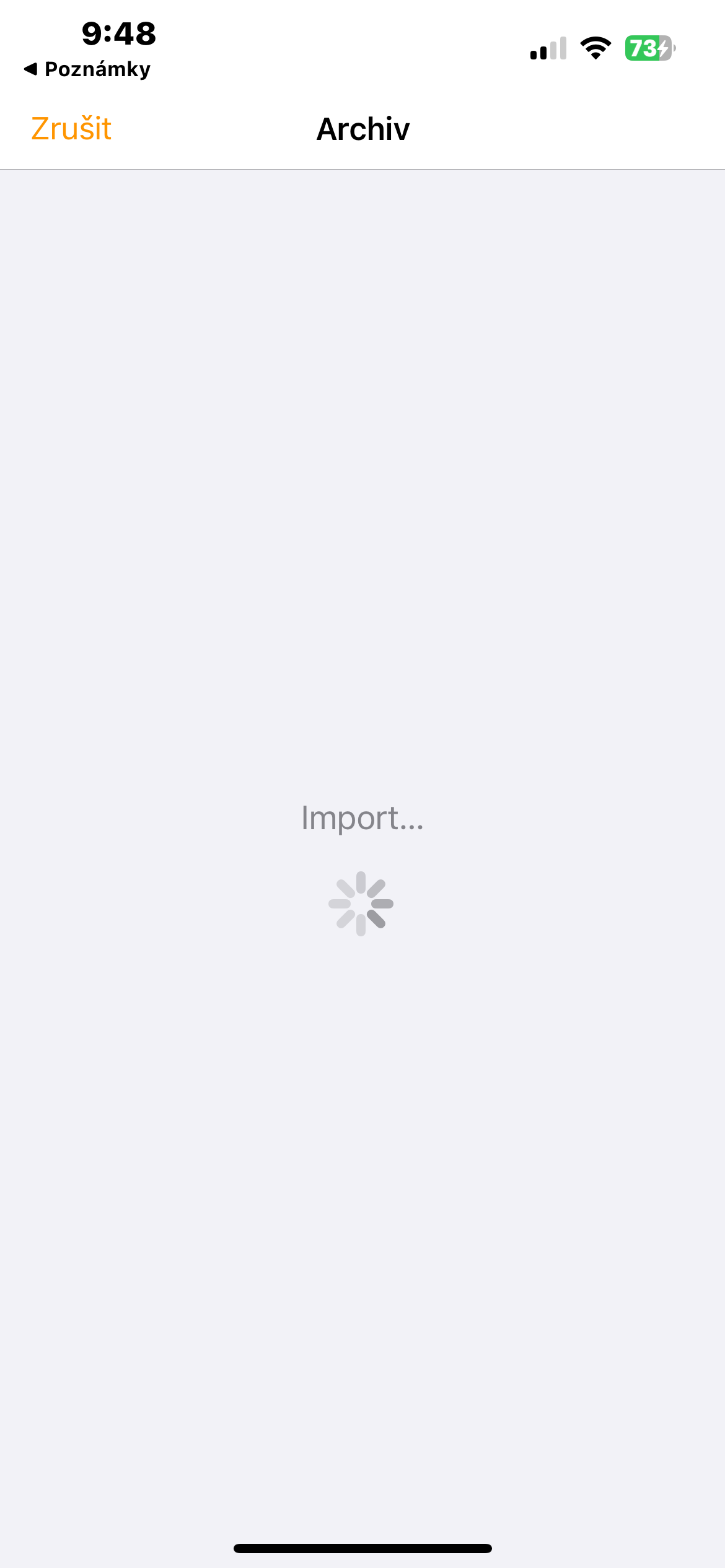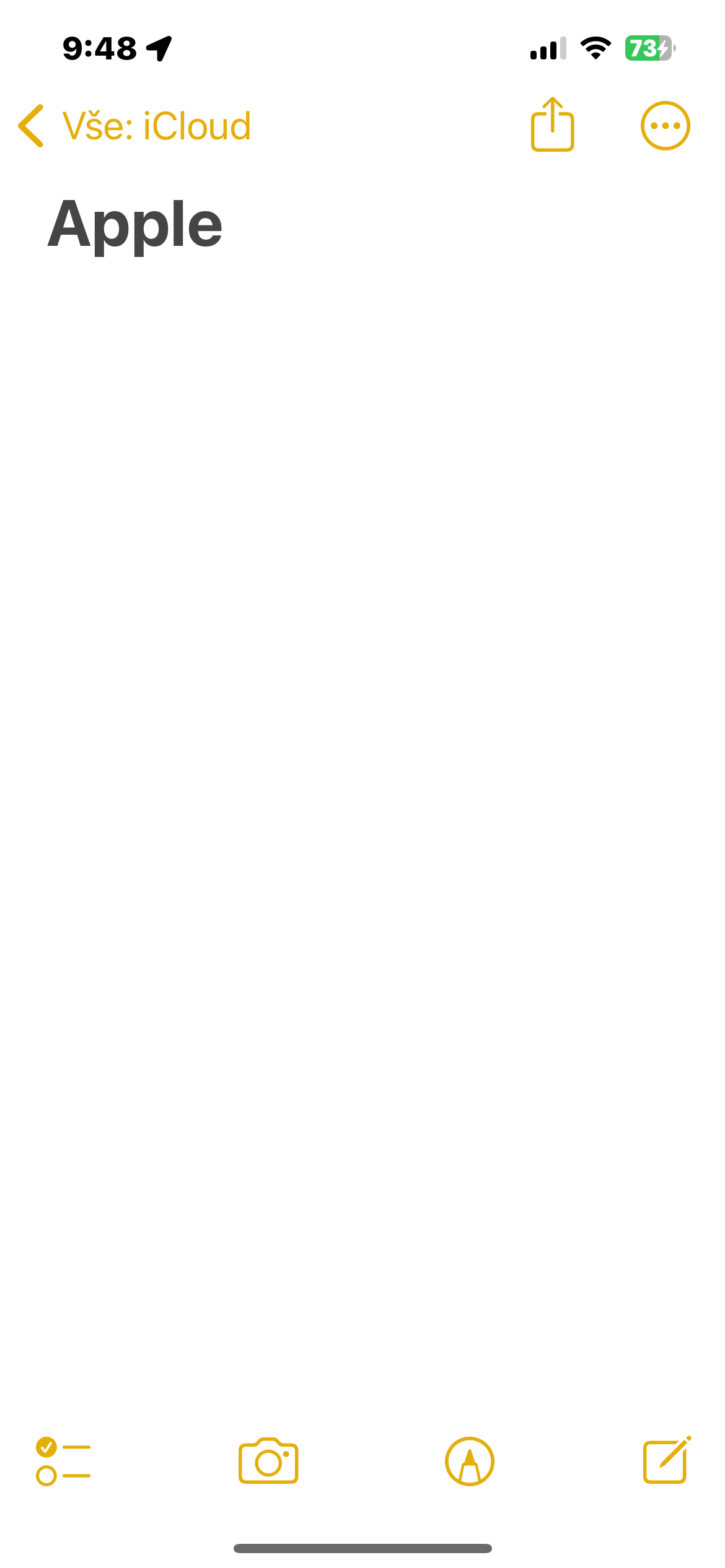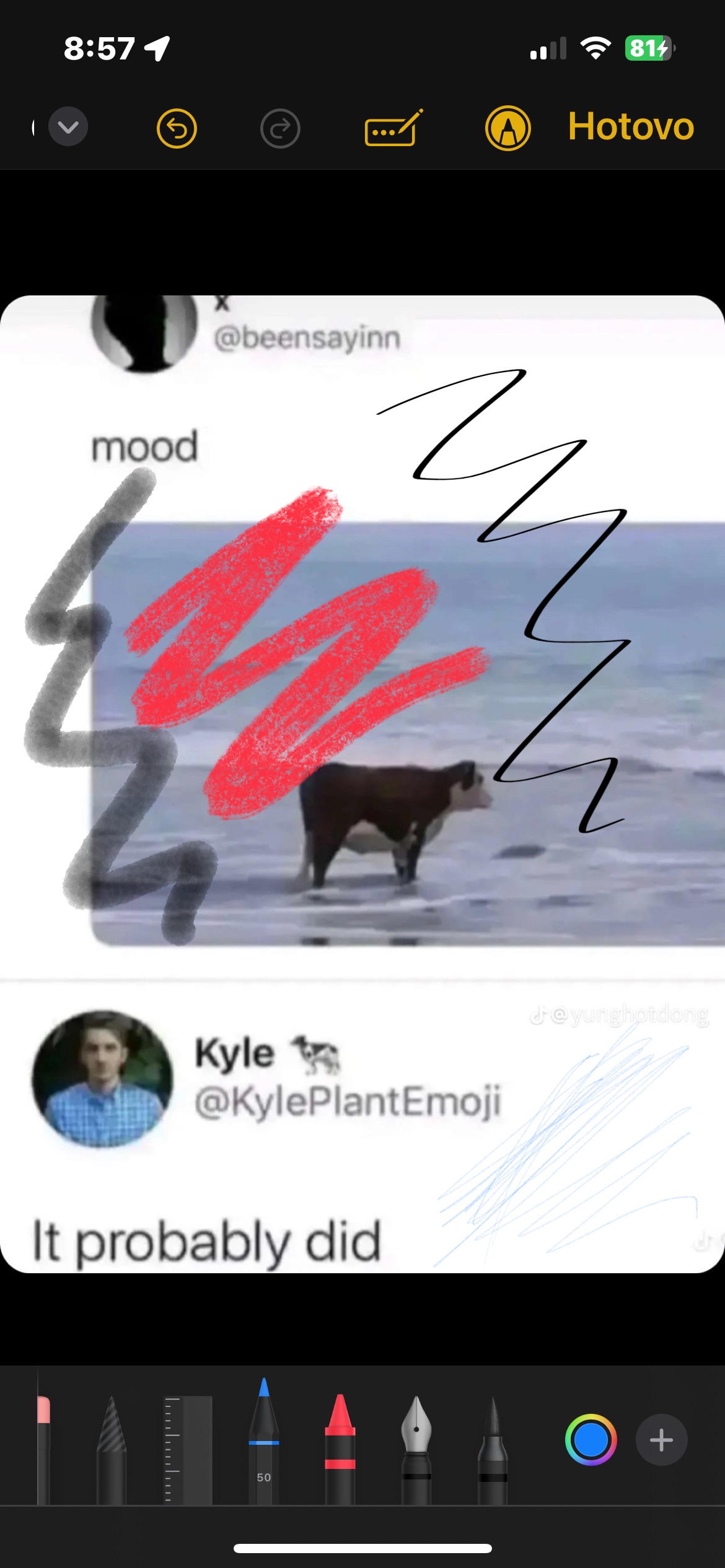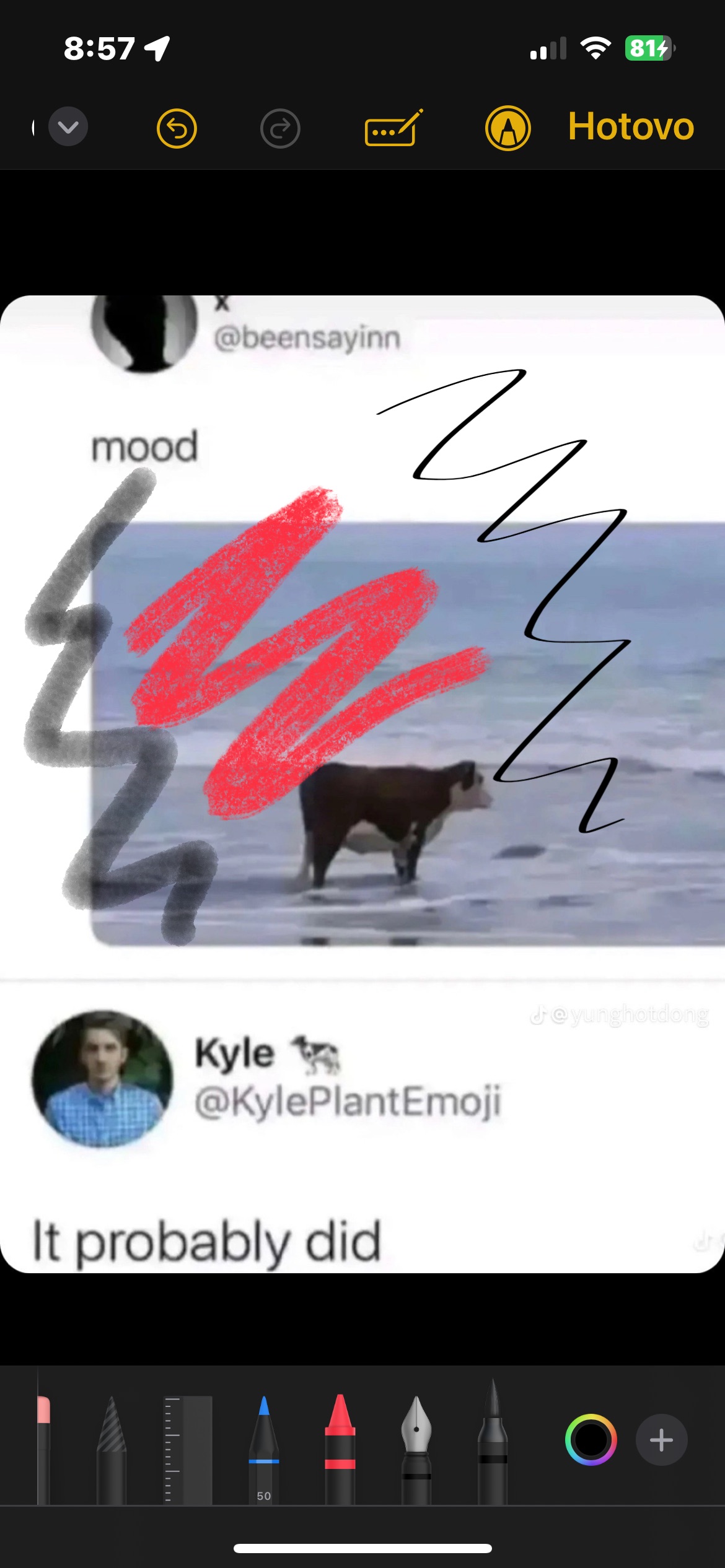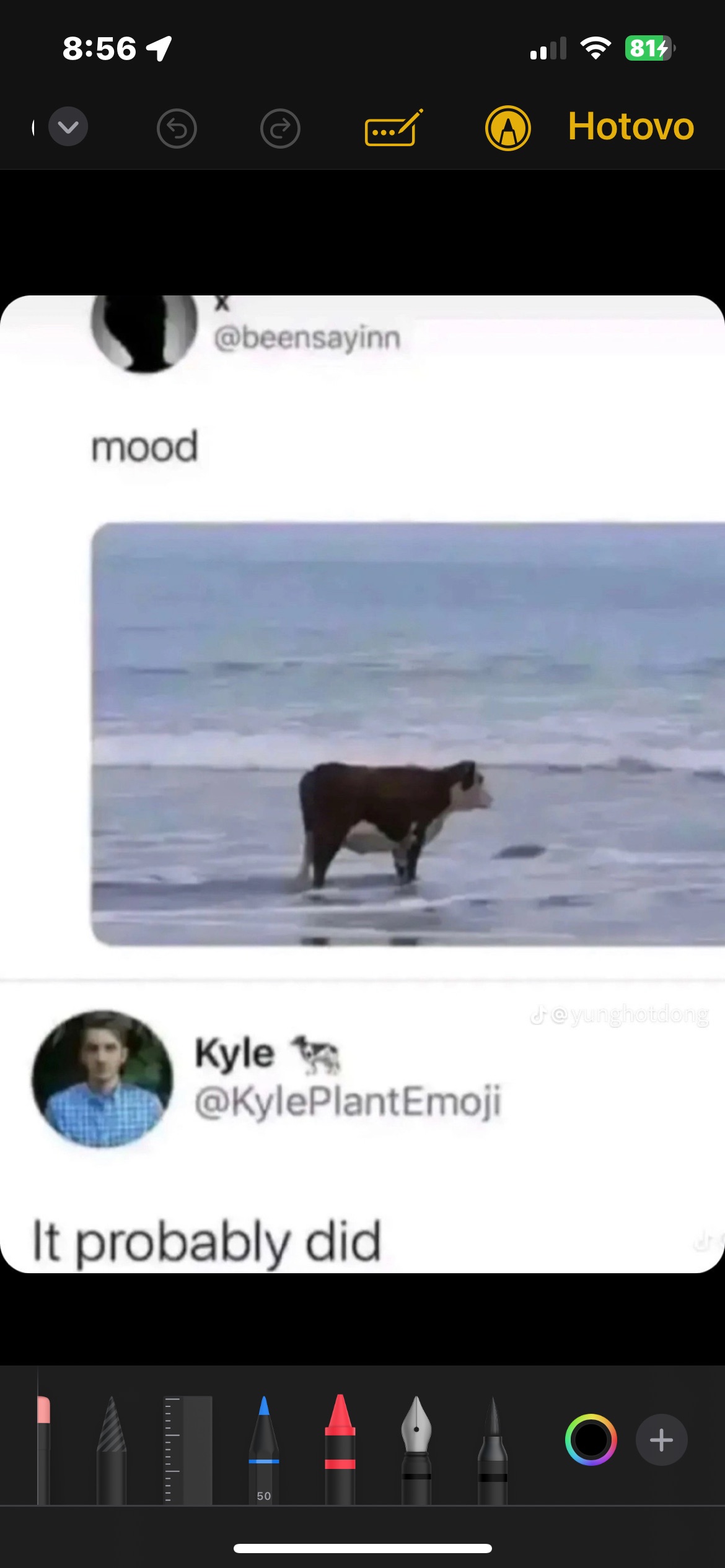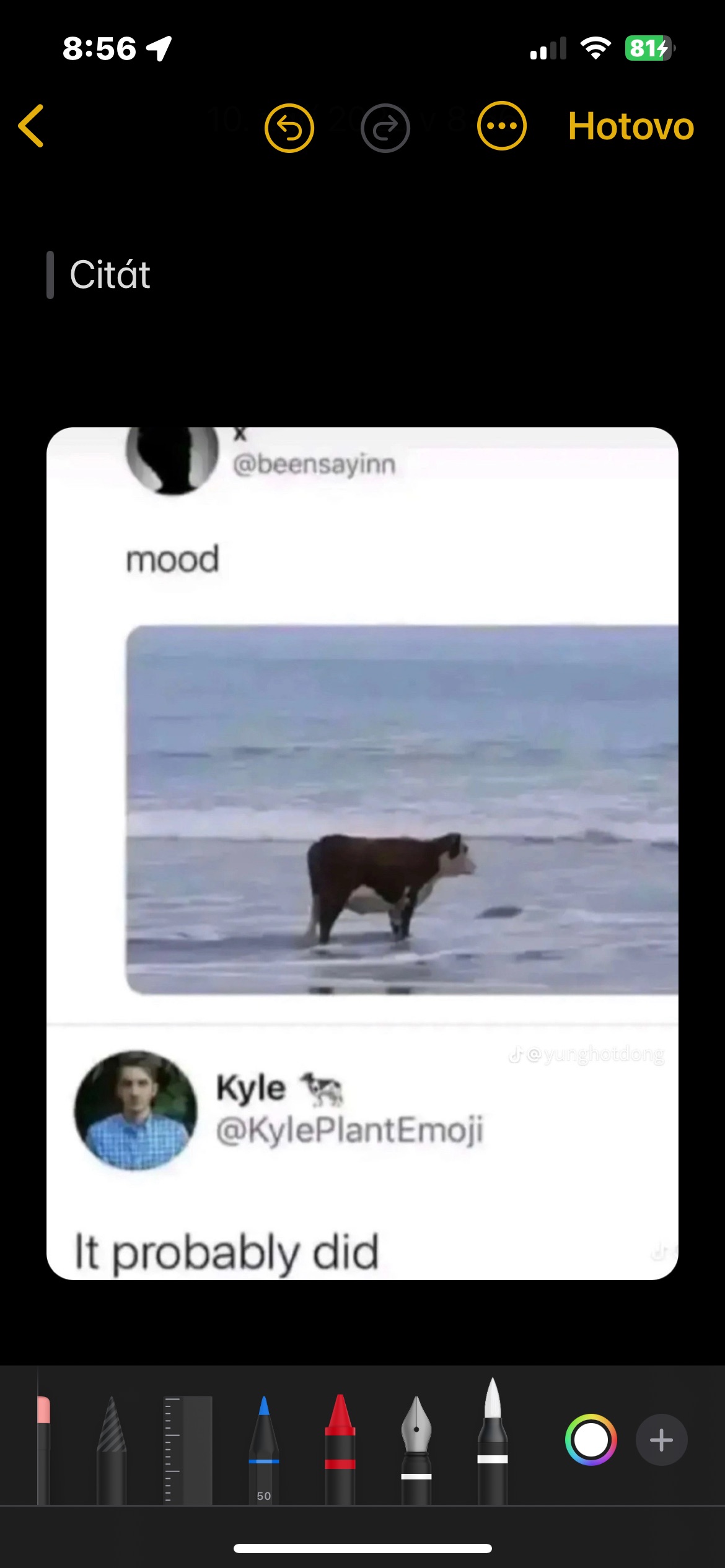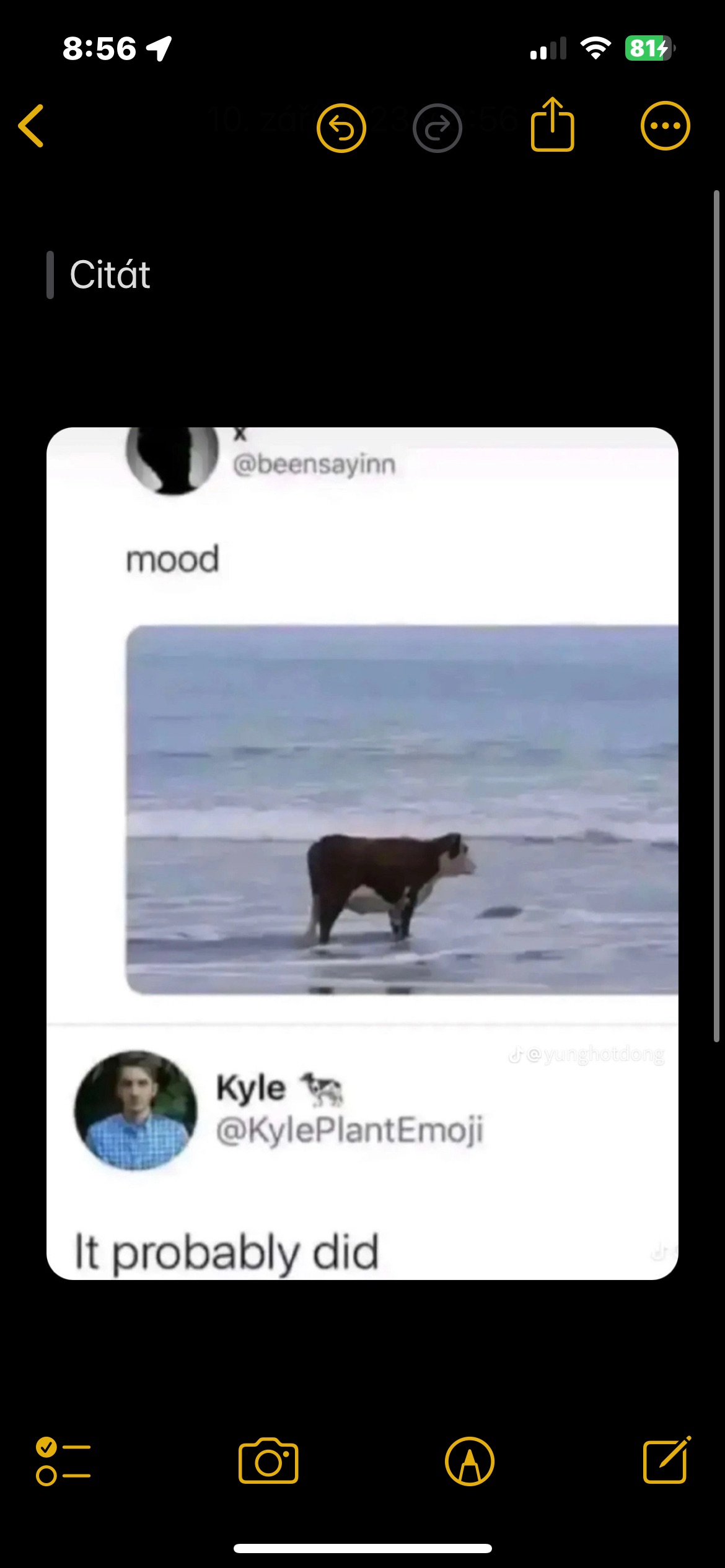Menghubungkan nota
Kini boleh memautkan satu nota ke nota lain, yang berguna untuk memautkan dua nota berkaitan bersama untuk dokumentasi gaya Wiki. Untuk memaut, hanya tekan lama teks yang anda ingin tambahkan pautan, dan kemudian pilih pilihan dalam menu Tambah pautan.
PDF sebaris dan dokumen yang diimbas
Apl Nota menyokong PDF sebaris, yang bermaksud anda boleh dalam Nota benamkan PDF dan kemudian baca, beri anotasi dan bekerjasama pada dokumen itu. Anda juga mempunyai pilihan yang lebih baik apabila memilih saiz paparan lampiran. Ciri ini juga berfungsi untuk dokumen yang diimbas dan tersedia pada kedua-dua iPhone dan iPad.
Pemformatan dikemas kini
Nota telah mendapat keupayaan untuk mencipta petikan blok dan terdapat juga format baharu untuk dipilih dipanggil Monostyled. Klik untuk memasukkan petikan blok Aa di atas papan kekunci dan di bahagian bawah klik kanan pada ikon petikan blok.
Laman
Nota daripada iPhone atau iPad boleh dibuka dalam apl Pages, yang menyediakan pilihan susun atur dan pemformatan tambahan. Untuk membuka nota dalam apl Halaman asli, buka nota dahulu dan kemudian ketik ikon kongsi. Dalam menu yang dipaparkan, ketik sahaja Buka dalam Halaman.
Pilihan anotasi baharu
Jika anda membuat anotasi fail PDF atau foto dalam Nota asli pada iPhone, anda mempunyai beberapa alatan baharu yang boleh anda gunakan. Klik pada imej atau fail PDF dan kemudian klik pada ikon anotasi di sudut kanan bawah. Selepas itu, hanya luncurkan bar alat ke kiri dan menu baharu akan muncul.